通常、CiscoスイッチはIOSイメージを読み込み、正常に起動します。しかし、IOSファイル破損や設定の問題により、ROMmonモードで起動することがあります。ROMmonモードはブートローダ環境で、最低限のコマンドしか利用できません。本記事では、ROMmonモードに入る原因と復旧手順を解説します。
目次
1. ROMmonモードとは
- IOSが読み込めない状態で起動する最低限のOS環境
- ファイル操作、TFTPダウンロード、環境変数設定などが可能
- 復旧作業やパスワードリカバリ時に利用
2. ROMmonモードに入る主な原因
- IOSイメージファイルの破損または削除
- ブート変数(BOOT変数)が未設定または誤設定
- パスワードリカバリモードでの再起動
- フラッシュメモリの障害
3. 基本コマンド例(ROMmonモード)
rommon 1 > dir flash: rommon 2 > set rommon 3 > tftpdnld
dir:フラッシュメモリの内容表示set:環境変数(IP設定やゲートウェイ)確認tftpdnld:TFTPサーバからIOSをダウンロード
4. パスワードリカバリ手順
- ROMmonモードで起動
confreg 0x2142を入力して起動時にstartup-configを無視させるresetで再起動- 起動後、
enableで特権モードに入り、必要なパスワードを変更 config-register 0x2102に戻してwrite memoryで保存
5. IOS再インストール手順(TFTP経由)
- TFTPサーバを用意し、IOSイメージファイルを配置
- ROMmonで以下を設定: rommon 1 > IP_ADDRESS=192.168.1.10 rommon 2 > IP_SUBNET_MASK=255.255.255.0 rommon 3 > DEFAULT_GATEWAY=192.168.1.1 rommon 4 > TFTP_SERVER=192.168.1.100 rommon 5 > TFTP_FILE=c2960-lanbasek9-mz.150-2.SE8.bin
tftpdnldコマンドでダウンロード開始- ダウンロード完了後、
boot flash:ファイル名で起動 boot system flash:ファイル名を設定して保存
6. 起動後の確認
Switch# show version Switch# show running-config
- IOSバージョン、起動設定を確認
- ブート変数が正しいか
show bootで確認
7. 運用上の注意
- IOSファイルは事前にバックアップを保管
- ブート変数を誤って消さない
- パスワードリカバリ手順はセキュリティ管理下でのみ実施
- フラッシュメモリの寿命にも注意
8. まとめ
ROMmonモードはトラブル時の復旧に不可欠な機能です。パスワードリカバリやIOS再インストール手順を事前に理解しておくことで、障害発生時にも迅速な対応が可能になります。バックアップと設定の適正管理が、復旧作業の成否を左右します。